Подлинный файл AIMP3.exe является одним из компонентов программного обеспечения AIMP3, разработанного AIMP DevTeam .
AIMP3.exe — это исполняемый файл, который запускает AIMP, программу для воспроизведения музыки в различных форматах. Это не критичный компонент Windows, и его следует удалить, если известно, что оно вызывает проблемы.
AIMP (Artem Izmaylov Media Player) — бесплатный музыкальный проигрыватель, разработанный для платформы Windows. Программа поддерживает более 20 различных аудиоформатов, таких как MP1, MP2, MP3, MPC / MP +, AAC, AC3, Ogg, FLAC, APE, WavPack, Speex, WAV, CDA, WMA и т. Д. AIMP также обеспечивает поддержку плагинов, одновременных несколько списков воспроизведения, горячие клавиши, профили для нескольких пользователей, транскодирование звука, запись звука, редактирование тегов и многое другое. Впервые он был выпущен в августе 2006 года.
AIMP3 означает AIMP версии 3 .0
Расширение .exe для имени файла указывает на файл exe cutable. В некоторых случаях исполняемые файлы могут нанести вред вашему компьютеру. Поэтому, пожалуйста, прочитайте ниже, чтобы решить для себя, является ли AIMP3.exe на вашем компьютере трояном, который вы должны удалить, или это файл, принадлежащий операционной системе Windows или доверенному приложению.
Как установить, настроить и пользоваться Aimp (Аудио проигрыватель)
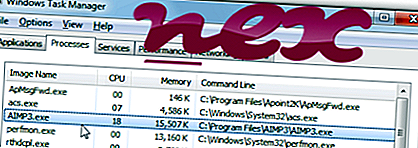
Процесс AIMP3.exe в диспетчере задач Windows
Процесс, известный как AIMP3, принадлежит программному обеспечению AIMP3 от AIMP DevTeam (www.aimp2.us).
Описание: AIMP3.exe не является необходимым для ОС Windows и вызывает относительно небольшое количество проблем. Файл AIMP3.exe находится в подпапках «C: Program Files (x86)» (обычно C: Program Files (x86) AIMP3 ). Известные размеры файлов в Windows 10/8/7 / XP составляют 1441 864 байта (10% всех случаев), 1 702 856 байтов и еще 13 вариантов.
Там нет информации о файле. Это не системный файл Windows. Программа не видна. AIMP3.exe способен мониторить приложения. Поэтому технический рейтинг надежности 45% опасности.
Однако вы также должны прочитать отзывы пользователей.
Деинсталляция этого варианта: Если у вас есть проблемы с AIMP3.exe, вы можете обратиться к www.aimp.ru за помощью или удалить всю программу AIMP3 с помощью панели управления Windows.
Если AIMP3.exe находится в подпапках «C: Users USERNAME», тогда рейтинг надежности 62% опасности . Размер файла составляет 1 732 040 байт. В программе есть видимое окно. AIMP3.exe — это файл без информации о его разработчике. На панели задач Windows есть значок этого процесса, но он скрыт. Это не файл ядра Windows.
AIMP3.exe способен мониторить приложения.
Важное замечание: Некоторые вредоносные программы маскируют себя как AIMP3.exe, особенно если они находятся в папке C: Windows или C: Windows System32. Поэтому вы должны проверить процесс AIMP3.exe на вашем компьютере, чтобы увидеть, если это угроза. Мы рекомендуем Security Task Manager для проверки безопасности вашего компьютера. Это был один из лучших вариантов загрузки The Washington Post и PC World .
Пару слов про Aimp Player
Чтобы восстановить поврежденную систему, вам необходимо Скачать PC Repair https://ru.nex-software.com/chto-takoe-aimp3exe» target=»_blank»]ru.nex-software.com[/mask_link]
Aimp описание. Aimp что это за программа и нужна ли она? Как удалить программу Aimp с компьютера полностью
«AIMP3 что это за программа» — запрос, в котором фигурирует название медиапроигрывателя, который давно расположил к себе большое количество пользователей своими сильными сторонами. Потому что их у AIMP3 по-настоящему много, а вот каких-то кардинально отрицательных сторон у него нет.
AIMP3 – это аббревиатура, которая образовалась от сопоставления первых букв слов Artem Izmaylov Media Player. Кто такой Артём Измайлов, и почему его именем называется программный продукт? – Это создатель вышеупомянутого плеера, который начал работу над своим плеером ещё учась в школе. Изначально программы не было в общем доступе, и ходила она из рук в руки через физические носители. Немногим позже AIMP3 попал в интернет.
Проект ходил из рук в руки и выпускался под разными патронажами, ведь на ранних этапах своего существования не мог сам себя издавать, ведь его творец не владел необходимым капиталом. Позже Измайлов самостоятельно набрал целую команду разработчиков. И название программы перестало ассоциироваться только с ним.
До 2013-го года AIMP3 был продуктом, разработанным специально для персональных компьютеров на операционной системе Windows. Но упомянутый год стал новым шагом в развитии проекта, ведь AIMP вышел и на мобильных платформах, стартовав с Android. И выход этот стал не менее успешным, чем, в своё время, запуск на ПК.

Многие критики сравнивали AIMP3 с более возрастным продуктом на ПК – Winamp. Программы действительно очень схожи по дизайну. В чём-то они идентичны и по функционалу, но в силу возраста, AIMP3 не сразу смог угнаться за широтой предлагаемых опций Winamp. Хотя стоит отметить, что сейчас – как минимум не отстаёт.
AIMP3 уже набрал большую популярность о чём говорят целый ряд отечественных наград, которые были даны не только как лучшему продукту мультимедиа, а ещё и как программе с самым привлекательным дизайном.

Обзор аудиоплеера AIMP 3.20

Фильмы — безусловно, здорово, но музыку тоже послушать хочется. Развеяться, отдохнуть либо, наоборот, собраться перед последним рывком; оценить незнакомую песню любимого исполнителя; побыть в курсе модных музыкальных новинок или поностальгировать по доброму старому времени на волнах онлайн-радио; врубить сабвуфер, чтобы чашка с кофе поехала по столу; запустить, наконец, плейлист, давно и любовно составленный лично вами.
Аудиоплееров очень много, но все ли так хороши, умны и функциональны? Разрекламировать можно всё. А проверить — только на собственном опыте. Я расскажу вам об одном из лучших аудиоплееров; сегодня с нами бесплатный AIMP 3.20, чертовски достойный конкурент известного всем Winamp.
Когда-то название AIMP было аббревиатурой и означало Artem Izmaylov Media Player. Неудивительно: работу над ним начал именно Артём Измайлов, российский программист . Даже самый первый AIMP был весьма неплох: по крайней мере, мог поддерживать видео и записывать диски. Но разработчика это явно не устраивало, и он решил поколдовать над программой, перебрать движок и убрать кое-какие функции. 8 августа 2006 года вышла новая версия — AIMP Classic, в 2007 году появился AIMP 2, а 20 декабря 2010 года было объявлено открытое тестирование AIMP 3. На непаханое поле пришла целая команда разработчиков; был создан уникальный звуковой движок программы, и AIMP стало уже не инициальным сокращением, а именем собственным. Плеер работает на Windows и Android, у него 30 языков интерфейса; последняя версия программы вышла 21 декабря 2012 года.
Выглядит AIMP весьма неплохо; ценителям разнообразия предлагаются сменные шкурки. 
По внешнему виду полной картины никто ещё не составил. Надо проверить, что этот плеер умеет. Для начала откроем главное меню и посмотрим на возможности.

Много всего, ага. Интерфейс похож на винамповский, но это, думаю, только плюс. Не мудрствуя лукаво, создадим плейлист. AIMP сразу выдаст окошко для наименования плейлиста и поместит название в поле.

Плейлисты можно сохранять и переименовывать; пока мы трудимся над одним — другой преспокойно будет играть, чтобы создавать настроение. Кликаем на «Управление плейлистами» в правом нижнем углу плеера, открываем папку и выбираем то, что станет нашим первым плейлистом. Возьмём, к примеру, исполнения Al Di Meola.
В поле плейлиста AIMP моментально появился список композиций, а в выпавшем окошке — просьба назвать его. Первый плейлист мы сделали, за что нам честь и хвала.

Но это папка, в которой уже лежат песни; надо попробовать сделать плейлист из отдельных композиций. Открываем файл из главного меню, вспоминаем, где у нас хранятся композиции, выбираем несколько с помощью кнопки Меню добавления файлов/папок в левом нижнем углу плеера и перемещаем их в новый плейлист.

Немного неудобно каждый раз проходить заново весь путь поиска нужного файла, ну да ладно: точность ещё никому не вредила — можно посмотреть и дату создания, и прочие характеристики песни, которая нас интересует. Как только плеер заиграет следующую композицию — вверху экрана появится строчка, информирующая нас, что сейчас исполняется. Эти же данные можно будет увидеть в бегущей строке AIMP. Если кликнуть в главном меню Информация о файле, то получим то же самое, и не надо будет следить за плывущими словами.

Сколько плейлистов нужно — столько и сделаем, хоть пятьдесят. Если они временные, на одну прослушку, то сохранять их не будем и они переместятся в неактивные; постоянные же назовём или переименуем. Управлять всеми плейлистами можно в любое время.
У AIMP есть очень интересные обвесы, Планировщик и Будильник. С помощью Планировщика можно настроить выход из программы в указанное или через заданное время, либо выключить компьютер.

Будильник поможет вам проснуться в нужный час; главное — разрешить компьютеру в настройках плана электропитания пробуждение при срабатывании таймеров и указать файл, который следует проиграть.

Вверху, возле эквалайзера, мы видим окошко визуализации. Спектроанализатор AIMP 3 отображает весь возможный спектр частот для файла, по нему можно судить о качестве записи звучащей композиции. На двух шкалах отображается уровень громкости каждого из каналов.

А что там ещё есть? Какая-то кнопочка «Повтор отрезка». Ага, понятно: если кликнем на неё во время проигрывания файла, то плеер установит начало отрывка; нажмём второй раз — окончание. Фрагмент будет гоняться по кругу, пока вы не отключите кнопку.

Давайте проверим настройки AIMP. “Главное меню» — Настройки — Автоматика. Сохранение состояния плеера при навигации, автоматический переход на другой трек и действия при окончании воспроизведения плейлиста; в общем-то ничего нового. Следующим пунктом меню идёт «Захват Интернет-Радио». Интересно, плеер может только проигрывать или ещё и записывать песни? Сейчас посмотрим.
Третья кнопка слева вверху откроет меню; мы найдём там Каталог интернет-радиостанций.

Кликаем на понравившуюся, плеер автоматически подключается и начинает воспроизведение.

Вместо нашего плейлиста играет интернет-радиостанция. Рядом с кнопкой Повтор отрезка находится Захват радио; при записи она будет равномерно мигать. Выбираем, куда положим новый файл: Настройки — Захват Интернет-Радио — Папки сохранения.

Как только плеер начнёт воспроизведение композиции, жмём кнопку Захват радио. Она исправно мигает — стало быть, запись идёт.

Песня доиграла, и мы проверим, есть ли в папке новый файл. Да, есть! Мы с вами не только прослушали, но и записали понравившуюся музыку с помощью AIMP. Удобно, не правда ли?
Переходим к следующему пункту главного меню. «Менеджер эффектов». О-ла-ла, это здорово!

Эхо, ревербератор, фланжер, хорус, питч, фильтр удаления голоса — это, я вам скажу, весьма и весьма неожиданно. Зато приятно. Для тех, кто не в курсе, что значат эти слова, милые сердцу каждого музыканта, я немного поясню, кого тут и с чем едят.
Эхо — имитация чётких затухающих повторов; к исходному сигналу добавляются несколько его копий, задержанных по времени не менее чем на 50-60 мс.
Реверберация — примерно то же самое, но время задержки копий меньше. Слышали, как поют в пустых больших помещениях с хорошей акустикой? С помощью ревербератора достигают именно этого звучания; голос как бы резонирует, отлетая от стен и потолка зала.
Фланжер — отличный эффект для психоделического звучания музыки. Входной сигнал разделяется на два, причём один остаётся без изменений, а второй задерживается на 5-15 мс, и на выходе оба они смешиваются. Часть выходного сигнала подаётся обратно на вход в линию задержки, и резонанс даёт тот самый фланжер-эффект; звук становится переливчато-тягучим. Pink Floyd, Doors, Grateful Dead — все они использовали фланжер на концертах и в записях.
Хорус подделывает могучий хор из нескольких одинаковых инструментов. К исходному сигналу добавляются его собственные копии; звук становится более плотным и мощным.
Питч, или питч-шиффер добавляет к сигналу его копии, отстоящей от основного тона на любой интервал в пределах двух октав вниз или вверх. Иногда его используют при обработке гроулинга.
С такими эффектами можно из любой музыки сделать нечто особенное. Если, разумеется, не перебарщивать.
Неохваченным остался только один пункт — фильтр удаления голоса. Догадываетесь, что это? Надеюсь, что да; поставленная возле строчки галка создаст квази-минусовку. Бэк, разумеется, никуда не уйдёт, но основной вокал вполне возможно задавить. Пусть не слишком хорошо, но для домашнего караоке в компании друзей или родственников будет весьма приемлемо, а если установить караоке-плагин MiniLyrics, то ещё и удобно.
Теперь поговорим об форматах и аудио конвертере AIMP. Вызываем его: «Главное меню» — Утилиты — Аудио конвертер и начинаем настраивать. Допустим, нам нужно перекинуть MP3 файл в формат WAV. Зачем? Да просто так, для примера.
Дело в том, что патентные ограничения не позволяют поставить кодировщик в формат MP3; чтобы всё-таки получить этот функционал, вы можете скачать библиотеки и установить их в папку с плеером. Но уже имеющийся файл в МР3 мы спокойно перекодируем в WAV или даже FLAC; выберем файл, формат и скажем, куда помещать получившееся.
Источник: scmatrix.ru